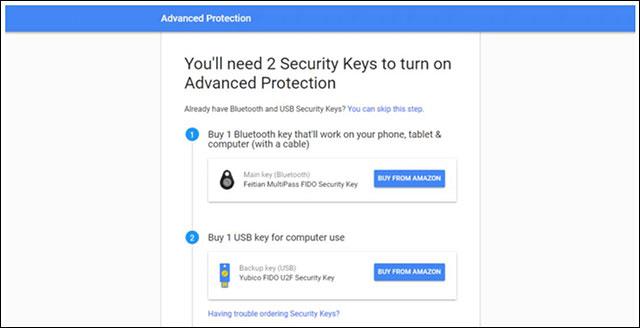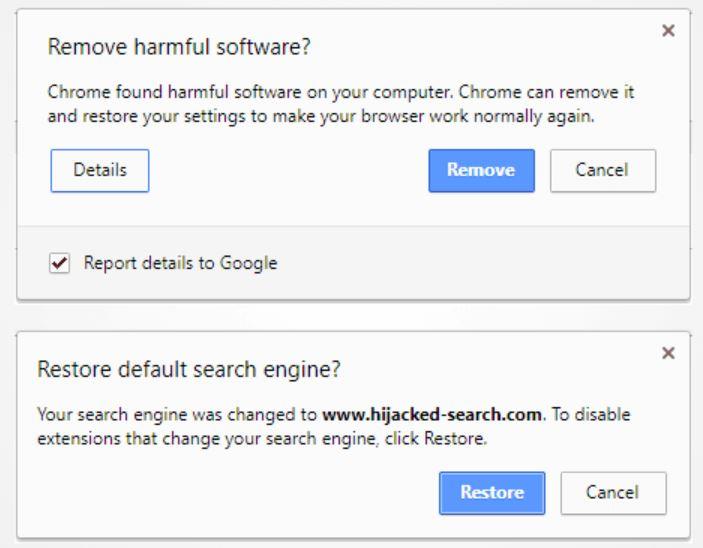Quando vieni attaccato online, non è strano che tu vada nel panico. Google offre già molte funzionalità per proteggere il tuo account Google, ma se non sei ancora sicuro, utilizza questo nuovo strumento.
Google ha appena introdotto la sua funzionalità di sicurezza più potente di sempre, chiamata Protezione Avanzata, per aiutare gli utenti a bloccare facilmente i propri account Google.
"Lo facciamo perché esiste una minoranza che è stata trascurata quando è vulnerabile agli attacchi online", ha affermato Google. Con questa funzione, anche se gli hacker in qualche modo ottengono la tua password, non possono accedere al tuo account.
Come abilitare la funzione di protezione avanzata di Google
Per utilizzare questa funzionalità, gli utenti necessitano di 2 chiavi di sicurezza FIDO Universal 2nd Factor (U2F) per l'autenticazione in 2 passaggi senza utilizzare SMS o e-mail. Se desideri accedere al tuo account su un computer o laptop, avrai bisogno di una USB speciale e su tablet e telefoni avrai bisogno di un dongle con Bluetooth.
Vedi di più: Come proteggere i tuoi account con le chiavi di sicurezza U2F?
La protezione avanzata di Google offre 3 funzionalità per garantire la sicurezza del tuo account Google:
- Chiave di sicurezza fisica: utilizza il codice di sicurezza U2F per accedere al tuo account, impedendo ad altri (anche se hanno la password) di accedere.
- Limitare l'accesso e la condivisione dei dati: solo le app Google possono avere accesso immediato all'account, mentre le altre app vengono aggiunte gradualmente.
- Impedisci ai truffatori di accedere al tuo account: se perdi il tuo codice U2F, il processo di recupero dell'account richiederà alcuni passaggi in più, inclusa la richiesta di ulteriori informazioni sul motivo per cui l'account è stato perso.
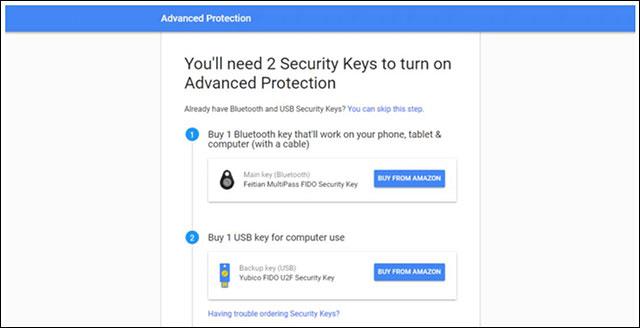
La protezione avanzata prevede un processo di sicurezza più complesso del solito
La protezione avanzata non è per tutti, ma solo per coloro che sono facilmente presi di mira dagli hacker, come giornalisti, funzionari governativi... e sono disposti a sacrificare la comodità per la sicurezza.
Attualmente, se desideri partecipare al programma di protezione avanzata, hai bisogno di Chrome perché solo Chrome supporta lo standard U2F per le chiavi di sicurezza.
Google aggiunge lo strumento di rilevamento malware ESET a Chrome
In collaborazione con ESET, Google vuole anche espandere l'area di protezione dal rilevamento di malware nel browser attraverso la funzione Chrome Cleanup.
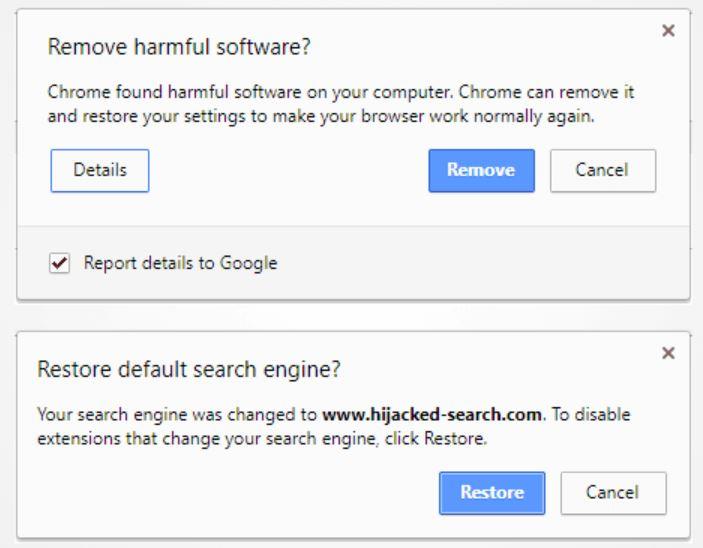
Chrome Cleanup combina il motore di rilevamento malware di ESET con la tecnologia sandbox di Chrome
"Ora possiamo rilevare e rimuovere software indesiderato", ha affermato Google. "Questo motore non è come un normale software antivirus ma rimuove solo il software incompatibile con la nostra politica sul software indesiderato."
Puoi iscriverti alla protezione avanzata di Google qui. http://g.co/advancedprotection